Nastavenia tlače osvedčení
Nakoľko tlačivo osvedčení má špecifický formát (kartička), tak je potrebné zmeniť určité nastavenia tlače pre tento typ tlačiva. Tlačivo osvedčenia sa do tlačiarne vkladá do tzv. ručného podávača. Tlačivo je naviac predtlačené a je potrebné sa "trafiť" do daného rozmiestnenia, rozhodujú doslova milimetre. Každý výrobca tlačiarní však pracuje trochu inak s ručným podávačom, takže nie je akceptovateľné vytvoriť jednotnú výstupnú tlačovú zostavu osvedčenia. Z toho dôvodu v AISEK existuje možnosť nastavenia odsadenia (offset) v horizontálnom aj vertikálnom smere pre každé PEK. Táto možnosť je dostupná v AISEK cez menu "Nastavenia" > "Nastavenie tlače", kde je možné nastaviť zápornú aj kladnú hodnotu posunu (viď obrázok nižšie). Jedna jednotka posunu zodpovedá jednému pixelu (bodu), nie je možné určiť presnú jednotku, všetko záleží od použitej tlačiarne a nastavení. Zo skúseností, vo väčšine prípadov je pomer približne tri jednotky na jeden milimeter posunu.
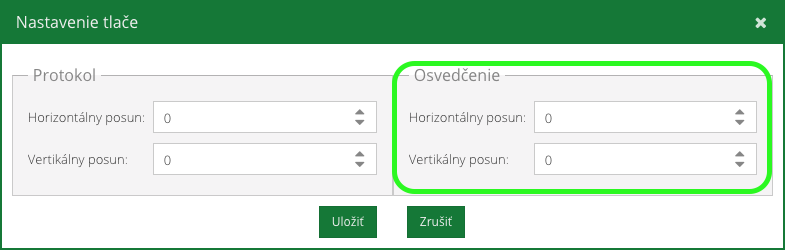
AISEK ako výstupný tlačový formát pre osvedčenia používa formát PDF. Pre tlač súborov formátu PDF odporúčame používať aplikáciu Adobe Acrobat Reader, ktorú je možné používať bezplatne. Pre zjednodušenie a optimalizovanie práce výkonu emisnej kontroly odporúčame v prehliadači Mozilla Firefox nastavenie automatického otvárania PDF súborov priamo v aplikácii Adobe Acrobat Reader. Takéto nastavenie je možné cez nastavenia aplikácie Mozilla Firefox a to cez kontextové menu alebo zadaním príkazu "about:preferences" do adresy prehliadača. V zobrazenej stránke nastavení je v pravom hornom rohu textové pole určené k vyhľadávaniu. Zadaním frázy "pdf" do daného poľa sa zobrazí tabuľka s názvom "Aplikácie" v ktorej je potrebné pre typ obsahu PDF nastaviť akciu otvárania súboru na aplikáciu "Adobe Acrobat Reader" (viď obrázok nižšie).
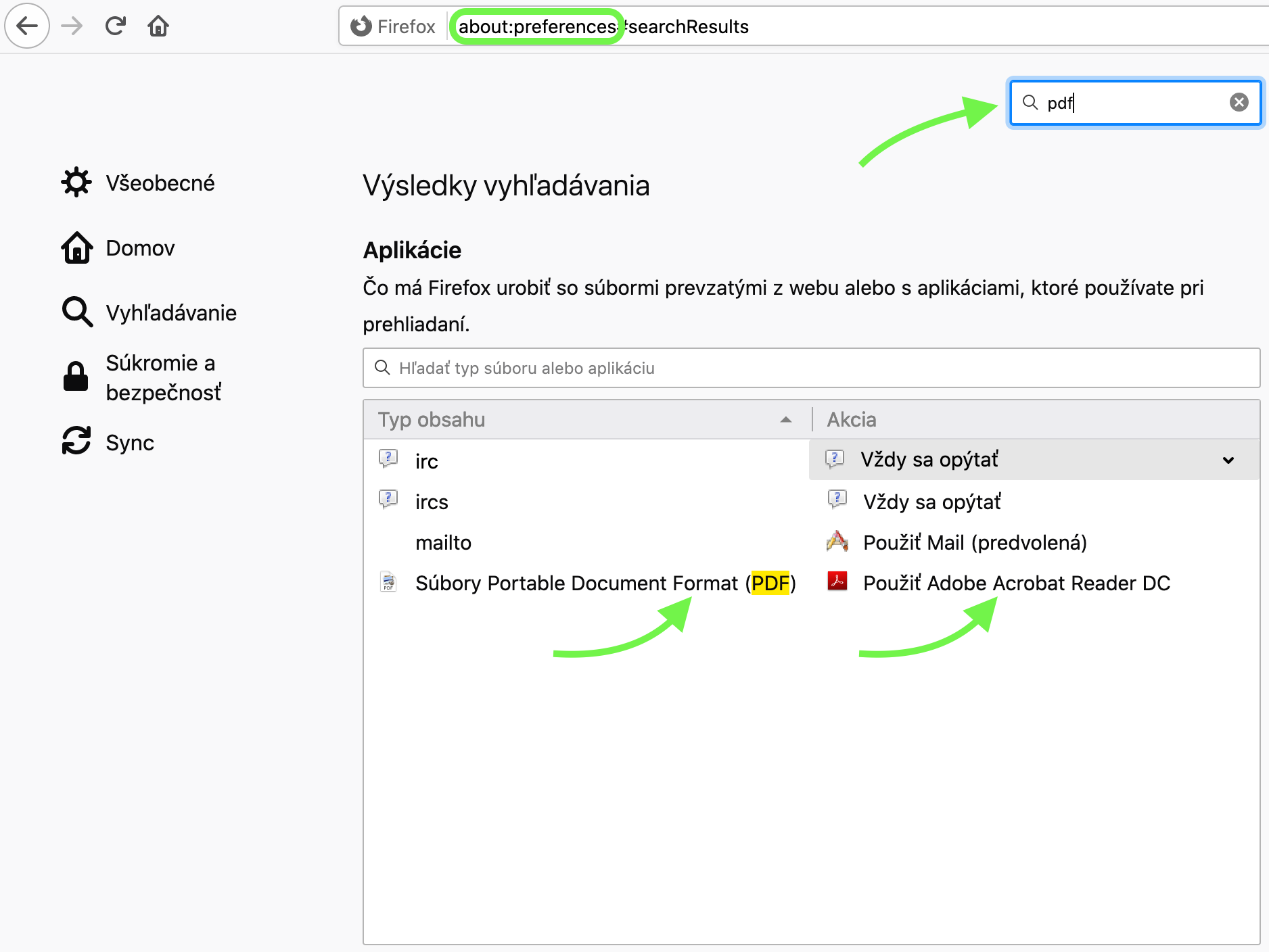
Následne je potrebné spustiť aplikáciu Adobe Acrobat Reader a v jej možnostiach nastavení dostupných cez menu "Úpravy -> Predvoľby" zmeniť nastavenie parametra s názvom "Povoliť chránený režim pri spustení" zrušením jeho vyznačenia a to v časti "Zabezpečenie (zvýšené)", viď nasledujúci obrázok. Nastavenie sa prejaví až po ďalšom spustení aplikácie Adobe Acrobat Reader.
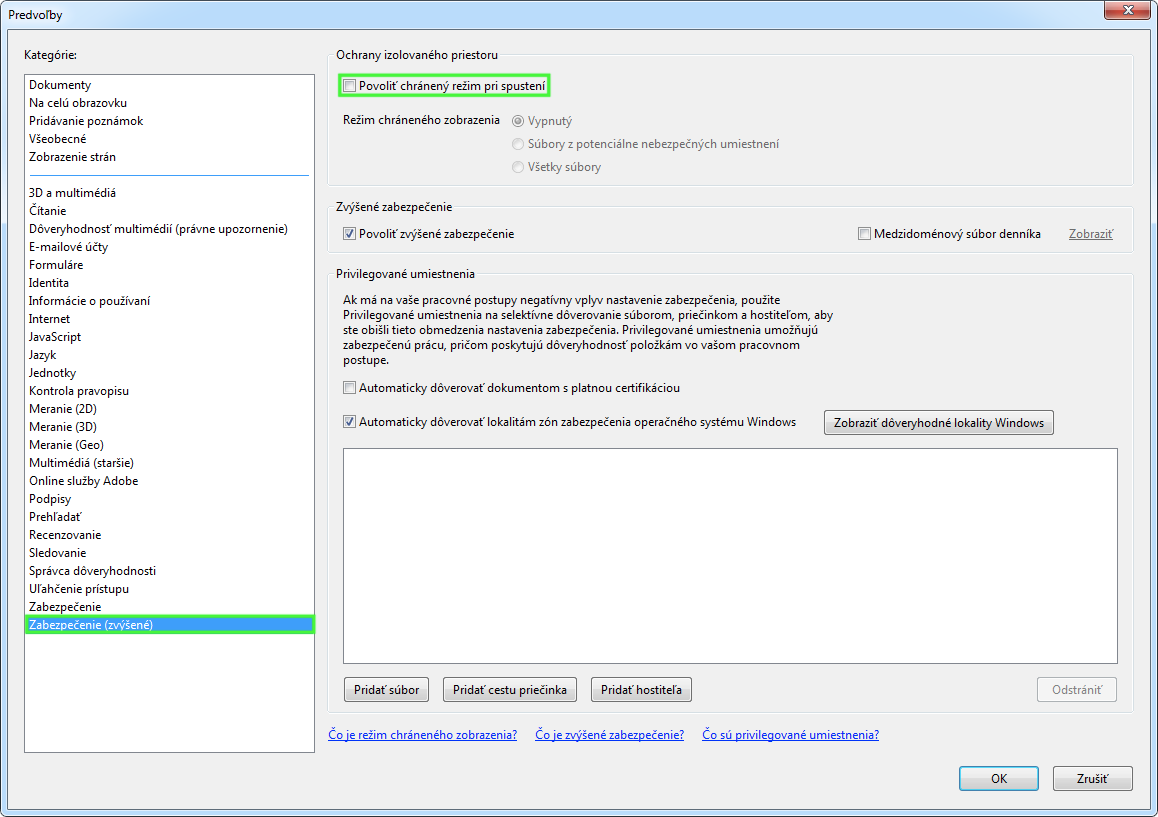
Po otvorení PDF súboru osvedčenia v aplikácii Adobe Acrobat Reader a zadaní príkazu na tlač sa zobrazí konfiguračný dialóg s možnosťami tlače (viď obrázok nižšie). Po voľbe tlačiarne je potrebné zvoliť nasledujúce nastavenia:
- nastavenia veľkosti strany
- "Aktuálna veľkosť" (Actual size)
- "Zvoliť zdroj papiera podľa veľkosti strany PDF" (Choose paper source by PDF page size)
- nastavenie orientácie
- "Portrét" (Portrait)
